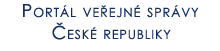Kapitoly
|
Nápověda k aplikaci Mapové služby Portálu veřejné správy
Náhled na mapy zobrazované na Mapových službách PVS je možný i formou externích odkazů, které si uživatelé mohou vložit na své webové stránky. Je možné si zvolit, jaké topografické a tematické mapové vrstvy zobrazit, stejně tak i měřítko a velikost výsledné mapy. Kromě libovolného území lze v mapě zobrazit jakoukoli adresu (adresní bod) v ČR.
A. Zobrazení mapového výřezu pomocí nástroje

URL libovolného výřezu, který dostanete při práci s mapovým serverem, si můžete zobrazit pomocí nástroje
 . Takto získaný URL můžete využít např. na svých webových stránkách nebo poslat e-mailem jako odkaz, namísto samotného grafického souboru představujícího mapu. . Takto získaný URL můžete využít např. na svých webových stránkách nebo poslat e-mailem jako odkaz, namísto samotného grafického souboru představujícího mapu.
Příklad: Zajímáme se o oblasti ochrany přírody spadající do soustavy NATURA 2000 poblíž zámku Orlík nad Vltavou
1. Za použití navigace mapového serveru se přiblížíme do požadovaného pohledu a zvolíme si tématické vrstvy, které budou zobrazeny v mapě.
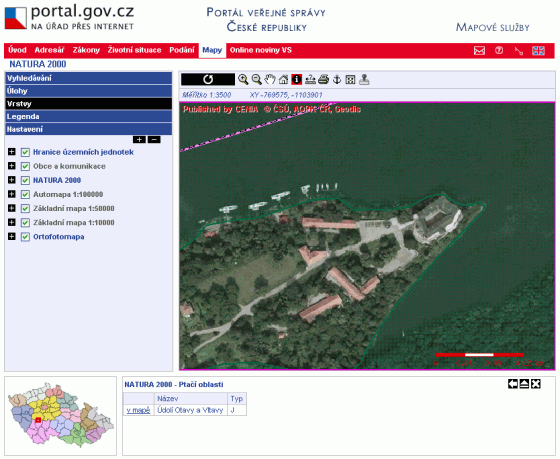
Zjistíme, že v okolí zámku Orlík nad Vltavou, se nachází Ptačí oblast Údolí Otavy a Vltavy, spadající do soustavy NATURA 2000.
2. Klepnutím na ikonku
 umístěnou na nástrojové liště nad mapou získáme URL aktuálního mapového výřezu. umístěnou na nástrojové liště nad mapou získáme URL aktuálního mapového výřezu.
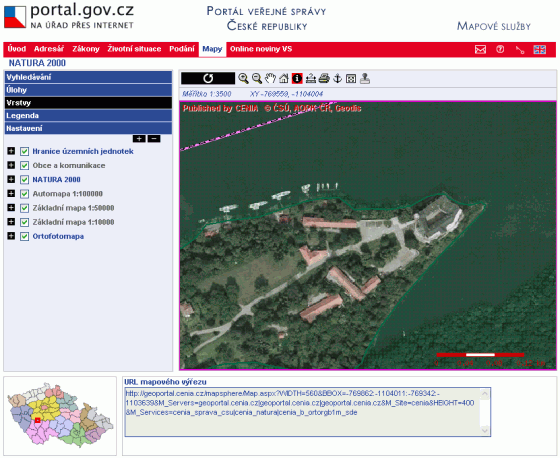
V našem případě jsme získali následující URL:
http://geoportal.cenia.cz/mapsphere/Map.aspx?
WIDTH=560&BBOX=-769862:-1104011:-769342:-1103639&
M_Servers=geoportal.cenia.cz|geoportal.cenia.cz|geoportal.cenia.cz&
M_Site=cenia&HEIGHT=400&
M_Services=cenia_sprava_csu|cenia_natura|cenia_b_ortorgb1m_sde
Mapový výřez, tímto URL představovaný, vypadá následovně:
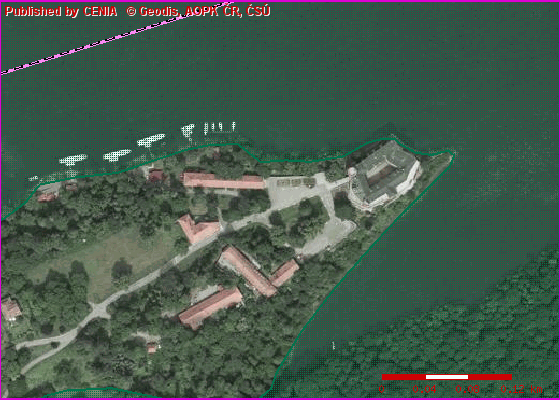
Kotva zobrazí vždy všechny mapové služby, které se v dané úloze nacházejí, bez ohledu na uživatelem definovanou viditelnost. Stejně tak neumožňuje volit, jaké vrstvy v rámci mapové služby budou viditelné - vždy budou viditelné všechny.
Pokud bychom chtěli pouze ortofotomapu bez vyznačení hranic nalezené ptačí oblasti Údolí Otavy a Vltavy, musíme URL upravit ručně a služby, které nechceme zobrazit, jednoduše smazat. Podívám-li se na URL, zjistíme, že obsahuje parametry M_servers a M_services, které určují, jaké mapové servery a mapové služby budou použity v mapovém výřezu. Jednotlivé položky jsou odděleny rourou |. Pořadí serverů a služeb odpovídá, tzn. že např. třetímu serveru odpovídá třetí služba. Pokud je potřeba odstranit z URL název služby, je nutné odstranit zároveň i odpovídající název serveru. Seznam dostupných mapových služeb je možné najít v
přehledu v následující kapitole nápovědy.
V případě, že chceme mít v mapovém výřezu zobrazenou pouze ortofotomapu, musíme odstranit názvy zbylých dvou služeb a serverů:
http://geoportal.cenia.cz/mapsphere/Map.aspx?
WIDTH=560&BBOX=-769862:-1104011:-769342:-1103639&
M_Servers=
geoportal.cenia.cz|geoportal.cenia.cz|
geoportal.cenia.cz&
M_Site=cenia&HEIGHT=400&
M_Services=
cenia_sprava_csu|cenia_natura|
cenia_b_ortorgb1m_sde
Výsledkem takto upraveného URL je mapový výřez tvořený pouze jedinou vrstvou - ortofotomapou:
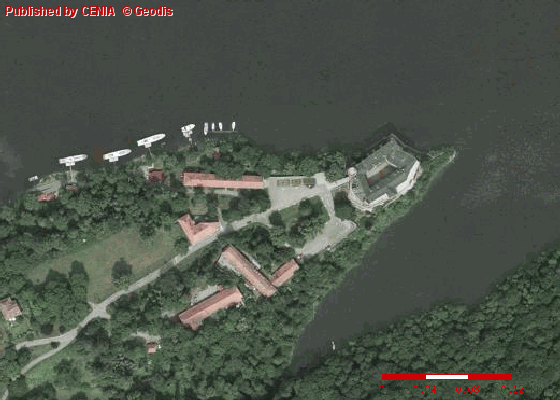
Kromě území je možné zobrazit a vyznačit i jednotlivé adresy
B. Zobrazení adresy
1. V úvodním okně aplikace zadejte požadovanou adresu.
Příklad: Žižkova 57, Jihlava
2. Ve vyhledaných a zobrazených výsledcích potvrďte nalezené místo (popř. vyberte z více nalezených položek). Poté dojde ke zobrazení dané adresy na ortofotomapě a jejího zvýraznění špendlíkem:
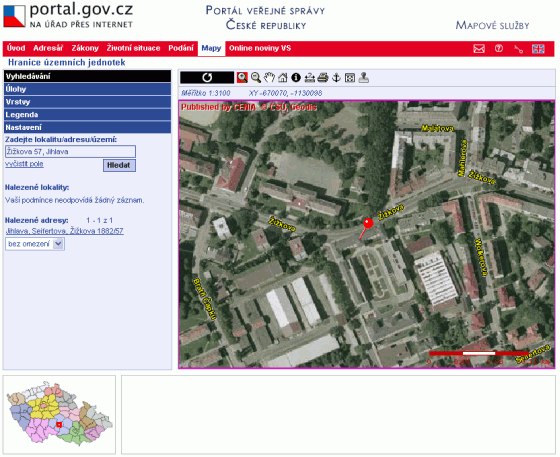
3. S využitím nástrojů webového prohlížeče zkopírujte URL zobrazeného mapového výřezu do schránky. Nejčastěji pomocí kliknutí pravým tlačítkem myši nad mapou a následováním menu. V našem případě je URL takovéto:
http://geoportal.cenia.cz/mapsphere/Map.aspx?
BBOX=-670195:-1130393:-669735:-1130065&WIDTH=560&HEIGHT=400&
M_Site=cenia&M_Servers=geoportal.cenia.cz|geoportal.cenia.cz|geoportal.cenia.cz&
M_Services=cenia_sprava_csu|cenia_ulice|cenia_b_ortorgb1m_sde&
M_Layers=0000100001000100111|1|1&M_WizID=78&
M_XY=LTE1MjQxNTg1NjcuNzU6LTE3NzIxODA0NTkuODQ=&
M_Pics=&M_Redline=&M_Redline2=&M_AcvLay=&M_AcvCol=&M_AcvVals=
Takto získaný URL vrací požadovaný adresní bod a může být kdykoli použit pro opětovné zobrazení dané adresy.
|